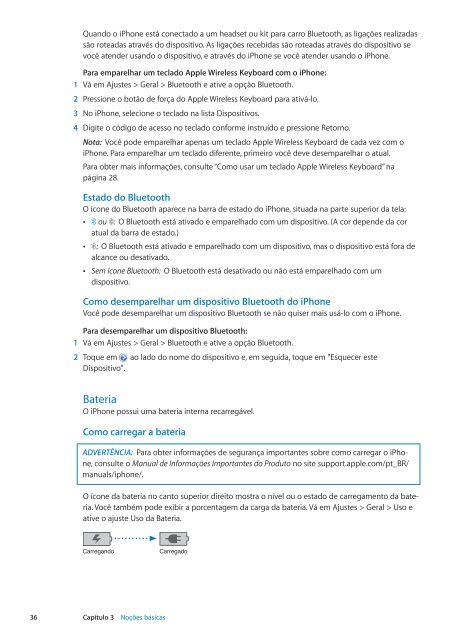Create successful ePaper yourself
Turn your PDF publications into a flip-book with our unique Google optimized e-Paper software.
Quan<strong>do</strong> o iPhone está conecta<strong>do</strong> a um headset ou kit para carro Bluetooth, as ligações realizadas<br />
são roteadas através <strong>do</strong> dispositivo. As ligações recebidas são roteadas através <strong>do</strong> dispositivo se<br />
você atender usan<strong>do</strong> o dispositivo, e através <strong>do</strong> iPhone se você atender usan<strong>do</strong> o iPhone.<br />
Para emparelhar um tecla<strong>do</strong> Apple Wireless Keyboard com o iPhone:<br />
1 Vá em Ajustes > Geral > Bluetooth e ative a opção Bluetooth.<br />
2 Pressione o botão de força <strong>do</strong> Apple Wireless Keyboard para ativá-lo.<br />
3 No iPhone, selecione o tecla<strong>do</strong> na lista Dispositivos.<br />
4 Digite o código de acesso no tecla<strong>do</strong> conforme instruí<strong>do</strong> e pressione Retorno.<br />
Nota: Você pode emparelhar apenas um tecla<strong>do</strong> Apple Wireless Keyboard de cada vez com o<br />
iPhone. Para emparelhar um tecla<strong>do</strong> diferente, primeiro você deve desemparelhar o atual.<br />
Para obter mais informações, consulte “Como usar um tecla<strong>do</strong> Apple Wireless Keyboard” na<br />
página 28.<br />
Esta<strong>do</strong> <strong>do</strong> Bluetooth<br />
O ícone <strong>do</strong> Bluetooth aparece na barra de esta<strong>do</strong> <strong>do</strong> iPhone, situada na parte superior da tela:<br />
 ou : O Bluetooth está ativa<strong>do</strong> e emparelha<strong>do</strong> com um dispositivo. (A cor depende da cor<br />
atual da barra de esta<strong>do</strong>.)<br />
 : O Bluetooth está ativa<strong>do</strong> e emparelha<strong>do</strong> com um dispositivo, mas o dispositivo está fora de<br />
alcance ou desativa<strong>do</strong>.<br />
 Sem ícone Bluetooth: O Bluetooth está desativa<strong>do</strong> ou não está emparelha<strong>do</strong> com um<br />
dispositivo.<br />
Como desemparelhar um dispositivo Bluetooth <strong>do</strong> iPhone<br />
Você pode desemparelhar um dispositivo Bluetooth se não quiser mais usá-lo com o iPhone.<br />
Para desemparelhar um dispositivo Bluetooth:<br />
1 Vá em Ajustes > Geral > Bluetooth e ative a opção Bluetooth.<br />
2 Toque em ao la<strong>do</strong> <strong>do</strong> nome <strong>do</strong> dispositivo e, em seguida, toque em "Esquecer este<br />
Dispositivo".<br />
Bateria<br />
O iPhone possui uma bateria interna recarregável.<br />
Como carregar a bateria<br />
ADVERTÊNCIA: Para obter informações de segurança importantes sobre como carregar o iPhone,<br />
consulte o Manual de Informações Importantes <strong>do</strong> Produto no site support.apple.com/pt_BR/<br />
<strong>manual</strong>s/<strong>iphone</strong>/.<br />
O ícone da bateria no canto superior direito mostra o nível ou o esta<strong>do</strong> de carregamento da bateria.<br />
Você também pode exibir a porcentagem da carga da bateria. Vá em Ajustes > Geral > Uso e<br />
ative o ajuste Uso da Bateria.<br />
Carregan<strong>do</strong> Carrega<strong>do</strong><br />
36 Capítulo 3 Noções básicas